Interneto ryšio trikčių šalinimas sistemoje „Windows 10“.
Įvairios / / November 28, 2021
Interneto ryšio trikčių šalinimas sistemoje „Windows 10“: Šiuolaikiniame skaitmeniniame pasaulyje viskas asocijuojasi su internetu, todėl naudodamiesi internetu galite lengvai apmokėti sąskaitas, įkrauti, apsipirkti, bendrauti ir pan. Tiesą sakant, šiandien žmonės stengiasi viską daryti internetu, nes tapo įmanoma atlikti visus darbus net neišėjus iš namų. Tačiau norint atlikti visas aukščiau nurodytas užduotis, jums reikės aktyvaus interneto ryšio.
Internetas: Internetas yra pasaulinė tarpusavyje sujungtų kompiuterių tinklų sistema, kuri naudoja interneto protokolus įrenginiams visame pasaulyje susieti. Jis žinomas kaip tinklų tinklas. Jame yra daug informacijos ir paslaugų. Tai vietinio ir pasaulinio masto tinklas, susietas elektroninėmis, belaidžio ir optinio tinklo technologijomis.
Dabar, kaip žinote, internetas yra platus tinklas, padedantis lengvai atlikti tiek daug užduočių, tačiau čia svarbus dalykas yra interneto greitis. Pavyzdžiui, įsivaizduokite scenarijų, kai mokate už internetinę paslaugą naudodami kortelę, kad sėkmingai sumokėtumėte už paslaugą, kurios jums reikia įvesti
OTP gautas jūsų telefone, tačiau problema yra ta, kad jei turite lėtą interneto ryšį, jūsų telefone atsiras vienkartinis slaptažodis, bet negalėsite matyti puslapio, kuriame galite įvesti vienkartinį kodą. Taigi, labai svarbu turėti gerą ir greitą interneto ryšį.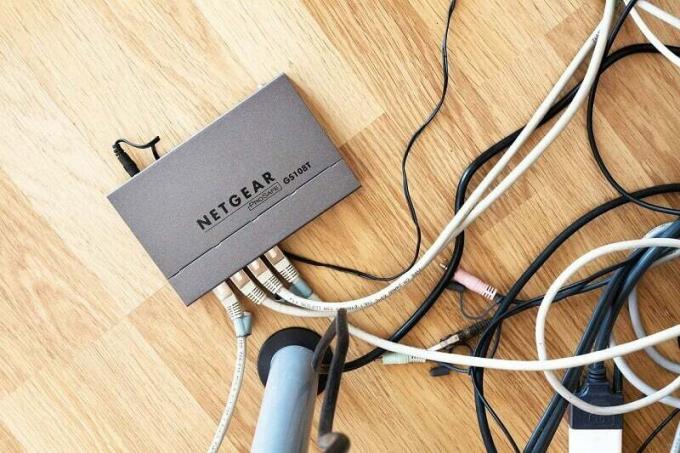
Jei bandote naudotis internetu ir iškyla bet kuri iš pirmiau minėtų problemų, 90% atvejų problema kyla dėl maršrutizatoriaus programinės ar aparatinės įrangos arba kompiuterio nustatymų. Taigi, prieš registruodami skundą savo IPT pirmiausia turėtumėte pabandyti pašalinti interneto ryšio problemas sistemoje „Windows 10“ ir jei problema vis tiek išlieka, tik jūs turėtumėte susisiekti su savo IPT dėl problemos.
Dabar kalbant apie tikrąjį trikčių šalinimą, yra daug metodų ar pataisymų, kuriuos galite naudoti interneto trikčių šalinimui ryšio problemų ir kadangi mes nežinome tikslios problemos, patariama atidžiai sekti kiekvieną metodą, kol išspręsite problema. Pirmas dalykas, kurį turėtumėte padaryti, jei turite interneto ryšio problemų, tai turėtumėte patikrinkite, ar maršruto parinktuvas arba modemas nėra fiziškai pažeisti, tada patikrinkite, ar nėra atsilaisvinusių laidų ar jungties Problemos. Patikrinkite, ar maršrutizatorius arba modemas veikia, išbandydami jį savo draugo namuose ir kai tik tai nustatysite modemas arba maršrutizatorius veikia gerai, tada tik jūs turėtumėte pradėti trikčių šalinimą.
Turinys
- Interneto ryšio trikčių šalinimas sistemoje „Windows 10“.
- 1 būdas: išbandykite kitą įrenginį arba svetainę
- 2 būdas: modemo arba maršrutizatoriaus problemos
- 3 būdas: patikrinkite, ar nėra WAN ir LAN jungčių
- 4 būdas: Ping komanda
- 5 būdas: ieškokite virusų ar kenkėjiškų programų
- 6 būdas: patikrinkite interneto greitį
- 7 būdas: išbandykite naują DNS serverį
- 8 būdas: sustabdykite fonines programas, užimančias didžiąją dalį pralaidumo
- 9 būdas: atnaujinkite maršrutizatoriaus programinę-aparatinę įrangą
- 10 būdas: paleiskite iš naujo ir atkurkite maršrutizatoriaus nustatymus
- 11 būdas: susisiekite su savo interneto paslaugų teikėju
Interneto ryšio trikčių šalinimas sistemoje „Windows 10“.
Būtinai sukurti atkūrimo tašką tik tuo atveju, jei kas nors negerai.
Negaišdami laiko pasinerkime į įvairius trikčių šalinimo būdus interneto ryšio problema:
1 būdas: išbandykite kitą įrenginį arba svetainę
Pirmiausia patikrinkite, ar internetas veikia kituose įrenginiuose, pvz., mobiliajame telefone, planšetiniame kompiuteryje ir pan., prijungtuose prie to paties maršrutizatoriaus ar modemo. Jei kituose prie to paties tinklo prijungtuose įrenginiuose galite naudotis internetu be jokių problemų, problema susijusi su kompiuteriu, o ne su internetu.

Taip pat, cpo velnių, jei jūsų „Wi-Fi“ įjungtas ir esate prisijungę prie tinkamo SSID naudodami teisingą slaptažodį. Ir svarbiausias žingsnis yra išbandyti kai kurias kitas svetaines, nes kartais svetainėje, kurią bandote pasiekti, gali kilti serverio problema, dėl kurios negalėsite jos pasiekti. Bet tai nereiškia, kad jūsų kompiuteryje ar maršrutizatoriuje nieko negerai.
2 būdas: modemo arba maršrutizatoriaus problemos
Modemas yra įrenginys, kuris palaiko ryšį su interneto paslaugų teikėju (IPT), o maršrutizatorius bendrina tą tinklą su visais kompiuteriais ir kitais įrenginiais jūsų namuose. Taigi, jei kyla problemų dėl interneto ryšio, gali būti, kad modemas arba maršruto parinktuvas neveikia tinkamai. Problemą gali sukelti n daug priežasčių, pvz., įrenginys gali būti sugadintas arba pasenęs ir pan.
Dabar turite fiziškai patikrinti modemą ir maršrutizatorių. Pirmiausia turite išsiaiškinti, ar visos lemputės, kurios turėtų užsidegti, kai veikia modemas arba maršrutizatorius, šiuo metu mirksi. Jei matote mirksinčią oranžinę arba raudoną lemputę, tai rodo tam tikrą įrenginio problemą. Geltona arba kai kuriais atvejais žalia lemputė reiškia, kad įrenginys veikia tinkamai. Jei DSL lemputė mirksi arba neužsidega, problema yra jūsų IPT, o ne jūsų įrenginyje.

Galite pabandyti išspręsti problemas, susijusias su maršruto parinktuvu arba modemu, išjungdami maitinimą, atjungdami visus laidus ir vėl juos įkišdami. Dar kartą pabandykite įjungti įrenginius ir pažiūrėkite, ar galite išspręsti problemą. Jei problema vis tiek išlieka, turite iš naujo nustatyti įrenginio gamyklinius nustatymus arba pabandyti atnaujinti modemo ar maršrutizatoriaus programinę-aparatinę įrangą. Jei niekas neveikia, gali tekti pakeisti modemą arba maršruto parinktuvą nauju.
3 būdas: patikrinkite, ar nėra WAN ir LAN jungčių
Patikrinkite, ar visi laidai tvirtai prijungti prie maršruto parinktuvo arba modemo ir ar visi belaidžio ryšio prieigos taškai veikia taip, kaip turėtų. Galiausiai patikrinkite, ar eterneto kabeliai įkišti tinkamai. Jei susiduriate su interneto ryšio problemomis sistemoje „Windows 10“, turėtumėte pabandyti pakeisti eterneto laidus nauju ir patikrinti, ar naudojate tinkamo tipo kabelį, ar ne.
Taip pat patikrinkite prievadų konfigūracijas abiejuose galuose ir ar Ethernet kabeliai yra įjungti, o prievadai abiejuose galuose įjungti, ar ne.
4 būdas: Ping komanda
Jei jūsų interneto ryšys neveikia tinkamai, turėtumėte pabandyti paleisti komandą Ping. Ši komanda jums pasakys, ar yra tinklo ryšio problema ar bet kokia kita problema. Ping komanda suteikia išsamią informaciją apie siunčiamus, gaunamus ir prarastus duomenų paketus. Jei siunčiami ir gaunami duomenų paketai yra vienodi, tai reiškia, kad nėra prarastų paketų, o tai rodo, kad nėra tinklo problemos. Bet jei matote, kad kai kurie prarasti paketai arba žiniatinklio serveris užima per daug laiko atsakyti į kai kuriuos išsiųstus paketus, tai reiškia, kad jūsų tinkle yra problema.
Norėdami patikrinti, ar nėra tinklo problemų, ar nenaudojate ping komandos, atlikite šiuos veiksmus:
1. Tada Windows paieškoje įveskite komandų eilutę dešiniuoju pelės mygtuku spustelėkitek ant Komandinė eilutė ir pasirinkite Paleisti kaip administratorius.

2. Į komandų eilutę įveskite toliau pateiktą komandą ir paspauskite Enter:
ping google.com
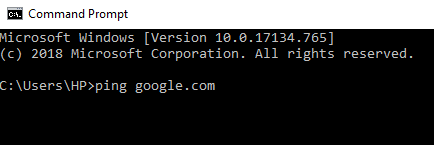
3. Kai tik paspausite Enter, pamatysite išsamius paketų rezultatus.
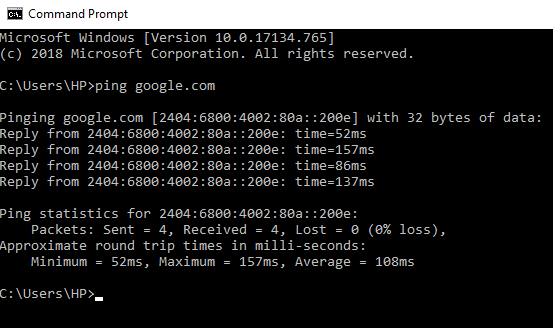
Kai rodomas rezultatas, galite lengvai patikrinti informaciją apie išsiųstus, gautus, prarastus paketus ir kiekvieno paketo laiką, kad išsiaiškintumėte, ar yra jūsų tinklo problema, ar ne.
5 būdas: ieškokite virusų ar kenkėjiškų programų
Interneto kirminas yra kenkėjiška programinė įranga, kuri labai greitai plinta iš vieno įrenginio į kitą. Kai interneto kirminas ar kita kenkėjiška programa patenka į jūsų įrenginį, jis spontaniškai sukuria didelį tinklo srautą ir gali sukelti interneto ryšio problemų. Taigi gali būti, kad jūsų kompiuteryje yra kenkėjiško kodo, kuris taip pat gali pakenkti jūsų interneto ryšiui. Norint kovoti su kenkėjiškomis programomis ar virusais, patariama nuskaityti įrenginį naudojant žinomą antivirusinę programinę įrangą.
Taigi, patartina turėti atnaujintą antivirusinę programą, kuri gali dažnai nuskaityti ir pašalinti tokius interneto kirminus ir kenkėjiškas programas iš jūsų įrenginio. Taigi naudokite šį vadovą norėdami sužinoti daugiau apie kaip naudoti „Malwarebytes Anti-Malware“.. Jei naudojate „Windows 10“, turite didelį pranašumą, nes „Windows 10“ yra su integruota antivirusine programinė įranga, vadinama „Windows Defender“, kuri gali automatiškai nuskaityti ir pašalinti iš jūsų kenksmingus virusus ar kenkėjiškas programas prietaisas.

6 būdas: patikrinkite interneto greitį
Kartais jūsų internetas veikia gerai, bet yra lėtesnis nei tikėtasi. Norėdami patikrinti interneto ryšio greitį ir kokybę, atlikite greičio testą naudodami tokią svetainę kaip Speedtest.net. Tada palyginkite greičio rezultatus su numatomu greičiu. Prieš atlikdami testą, būtinai sustabdykite bet kokį atsisiuntimą, įkėlimą ar bet kokią kitą intensyvią veiklą internete. Prieš atlikdami testą, būtinai sustabdykite bet kokį atsisiuntimą, įkėlimą ar bet kokią kitą intensyvią veiklą internete.

Jei vienas interneto ryšys naudojamas keliems įrenginiams paleisti, gali būti, kad kai kurie įrenginiai prisotina jūsų interneto ryšį ir sulėtina visų kitų įrenginių ryšį. Taigi, jei taip atsitiktų, turėtumėte atnaujinti savo interneto paketą arba paleisti ribotą skaičių įrenginių, naudojančių tą ryšį, kad pralaidumas būtų išlaikytas.
7 būdas: Išbandykite naują DNS serverį
Kai naršyklėje įvedate bet kokį URL arba adresą, pirmiausia jis apsilanko DNS, kad jūsų įrenginys galėtų konvertuoti jį į kompiuteriui pritaikytą IP adresą. Kartais serveriai, kuriuos kompiuteris naudoja konvertuodamas tą adresą, turi tam tikrų problemų arba jis visiškai sugenda.
Taigi, jei jūsų numatytasis DNS serveris turi tam tikrų problemų, ieškokite alternatyvaus DNS serverio ir jis taip pat pagerins jūsų greitį. Norėdami pakeisti DNS serverį, atlikite šiuos veiksmus:
1. Atidarykite Valdymo skydą ir spustelėkite Tinklas ir internetas.

2. Spustelėkite Tinklo ir dalinimosi centras.

3.Spustelėkite prijungtas Wi-Fi.

4.Spustelėkite Savybės.

5. Pasirinkite 4 interneto protokolo versija (TCP / IPv4) ir spustelėkite Ypatybės.

6. Pasirinkite „Naudokite šiuos DNS serverio adresus“, įveskite DNS serverio, kurį norite naudoti, adresą.

Pastaba: Galite naudoti „Google“ DNS: 8.8.8.8 ir 8.8.4.4.
7. Spustelėkite Taikyti, tada spustelėkite Gerai.
8 būdas: Neleiskite foninėms programoms užimti didžiąją dalį pralaidumo
Gali būti, kad jūsų internetas veikia puikiai, tačiau kai kurios jūsų kompiuteryje esančios programos eikvoja viso pralaidumo, dėl kurio gali lėtėti internetas arba kartais svetainė neįkeliama visi. Negalėsite susiaurinti šių programų, nes dauguma jų veikia fone ir nėra matomos užduočių juostoje arba pranešimų srityje. Pavyzdžiui, jei kuri nors programa atnaujinama, ji gali užimti daug pralaidumo ir jums teks palaukti kol programa bus atnaujinta arba turėsite nutraukti procesą, kad galėtumėte naudoti pralaidumą savo darbui.
Taigi, prieš naudodamiesi internetu, patikrinkite, ar programos ir programos veikia fone ir sustabdyti programų veikimą fone sistemoje „Windows 10“. Taip pat galite patikrinti ir baigti programas, kurios naudoja daugiau pralaidumo, atlikdami toliau nurodytus veiksmus.
1.Atidaryti Užduočių tvarkyklė naudojant bet kurį vienas iš čia išvardytų metodų arba naudojant sparčiuosius klavišus Ctrl + Shift + Esc.
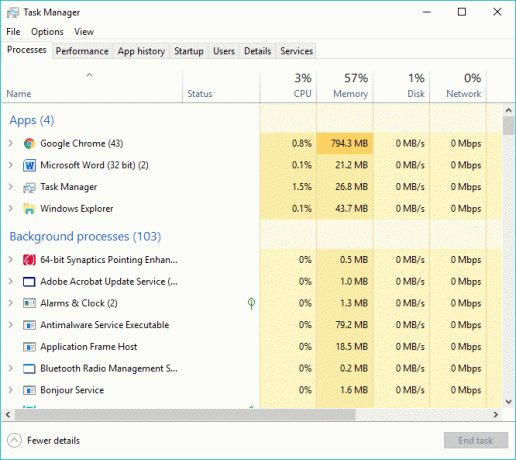
2. Spustelėkite Tinklo stulpelis kad visos programos būtų surūšiuotos pagal tinklo naudojimą.
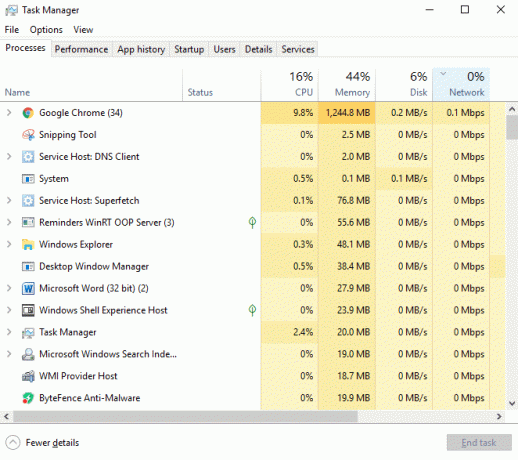
3.Jei sužinosite, kad kuri nors programa naudoja daugiau pralaidumo, tuomet turėtumėte tai padaryti sustabdyti arba baigti programą naudojant užduočių tvarkyklę. Tiesiog įsitikinkite, kad taip yra ne tokia svarbi programa kaip „Windows Update“.
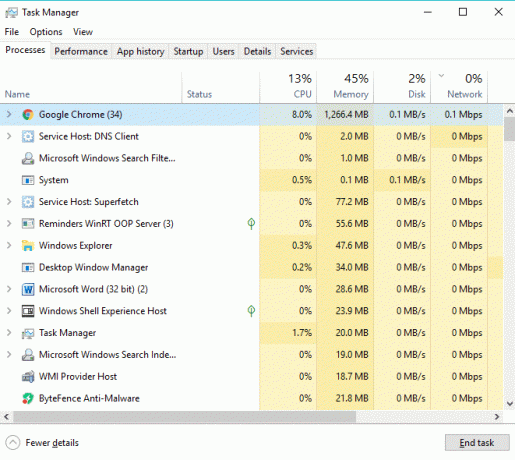
4.Dešiniuoju pelės mygtuku spustelėkite programoje, naudojančioje daugiau pralaidumo, ir pasirinkite Baigti užduotį.
Jei nerandate programų, kurios naudoja daugiau pralaidumo, turite patikrinti, ar nėra kitus įrenginius, prijungtus prie to paties tinklo, ir atlikite anksčiau nurodytus veiksmus, kad juos sustabdytumėte arba nutrauktumėte programas.
9 būdas: atnaujinkite maršrutizatoriaus programinę-aparatinę įrangą
Firmware yra žemo lygio įterptoji sistema, padedanti paleisti maršrutizatorių, modemą ir kitus tinklo įrenginius. Norint, kad įrenginys tinkamai veiktų, bet kurio įrenginio programinė įranga turi būti kartkartėmis atnaujinama. Daugumos tinklo įrenginių naujausią programinę-aparatinę įrangą galite lengvai atsisiųsti iš gamintojo svetainės.
Dabar tas pats pasakytina ir apie maršrutizatorių, pirmiausia eikite į maršrutizatoriaus gamintojo svetainę ir atsisiųskite naujausią įrenginio programinę-aparatinę įrangą. Tada prisijunkite prie maršrutizatoriaus administratoriaus skydelio ir eikite į programinės įrangos atnaujinimo įrankį, esantį maršrutizatoriaus arba modemo sistemos skyriuje. Suradę programinės aparatinės įrangos naujinimo įrankį, atidžiai vykdykite ekrane pateikiamas instrukcijas ir įsitikinkite, kad įdiegėte tinkamą programinės aparatinės įrangos versiją.
Pastaba:Nerekomenduojama niekada atsisiųsti programinės aparatinės įrangos naujinimų iš trečiųjų šalių svetainių.
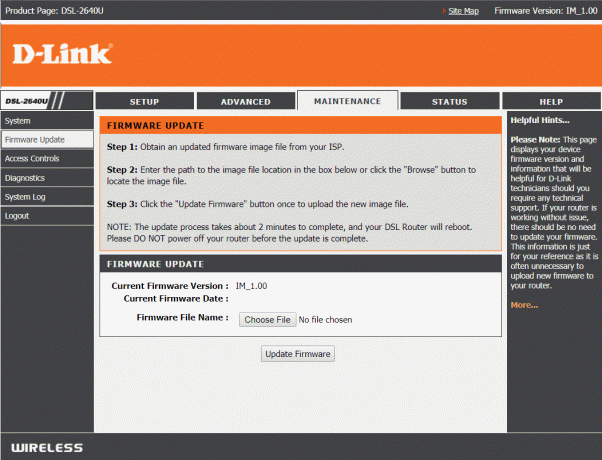
10 būdas: paleiskite iš naujo ir atkurkite maršrutizatoriaus nustatymus
Jei susiduriate su interneto ryšio problemomis sistemoje „Windows 10“, gali kilti problemų dėl maršrutizatoriaus arba modemo. Galite iš naujo paleisti maršruto parinktuvą arba modemą, kad patikrintumėte, ar tai išsprendžia interneto ryšio problemą.
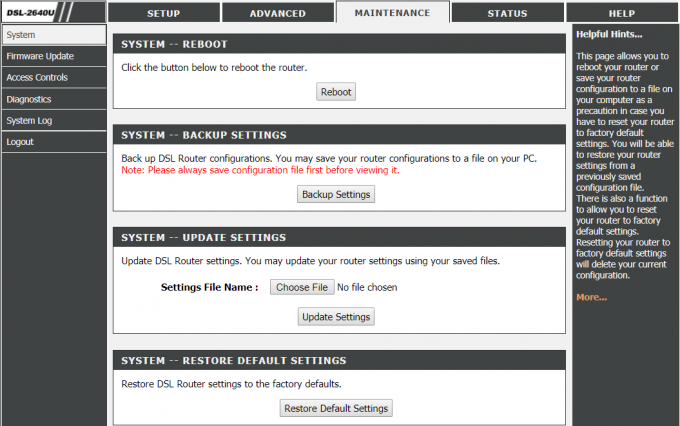
Jei įrenginio paleidimas iš naujo neveikia, problemą gali sukelti tam tikra maršrutizatoriaus arba modemo konfigūracija. Be to, jei neseniai sąmoningai ar nesąmoningai pakeitėte maršrutizatoriaus nustatymus, tai gali būti kita galima priežastis, dėl kurios kyla interneto ryšio problemų. Taigi, jei taip yra, galite iš naujo nustatyti modemo arba maršruto parinktuvo gamyklinę numatytąją konfigūraciją. Turite paspausti nedidelį atstatymo mygtuką, esantį galiniame maršruto parinktuvo arba modemo skydelyje, tada keletą sekundžių palaikykite mygtuką, kad pradės mirksėti LED lemputės. Iš naujo nustatę įrenginį, galite prisijungti prie administratoriaus skydelio (žiniatinklio sąsajos) ir nustatyti įrenginį nuo nulio pagal savo poreikius.
11 būdas: susisiekite su savo interneto paslaugų teikėju
Dabar, jei išbandėte viską ir vis dar susiduriate su interneto ryšio problema sistemoje „Windows 10“, laikas susisiekti su savo interneto paslaugų teikėju (IPT). Jei problema yra jų gale, jie tikrai ją išspręs kuo greičiau. Bet jei jūsų ryšys vis dar lėtas arba dažnai nutrūksta, gali būti, kad jūsų IPT negalite tinkamai tvarkyti krovinio ir jums gali tekti rasti naują ir geresnę interneto paslaugą Teikėjas.
Rekomenduojamas:
- Kas yra DLNA serveris ir kaip jį įjungti sistemoje „Windows 10“?
- Kaip sukurti vietinį vartotojo abonementą „Windows 10“.
- Patikrinkite, ar jūsų diskas yra SSD arba HDD sistemoje „Windows 10“.
- Pataisyti Internet Explorer nustojo veikti
Tikiuosi, kad šis straipsnis buvo naudingas ir dabar galite lengvai Interneto ryšio trikčių šalinimas sistemoje „Windows 10“., bet jei vis dar turite klausimų apie šią mokymo programą, nedvejodami užduokite juos komentarų skiltyje.



